728x90
위의 글을 번역 한 이유는 IIS 에서 연결 타임아웃 시간 설정을 어떻게 하는 지를 찾은 내용입니다.
수동으로 문제 해결 하기 부분에 IIS 설정을 어떻게 하는 지 나와 있으며, 자동 문제 해결 하기 부분은 그냥 건너 뛰어도 됩니다.
IIS 연결 제한 시간이 금지 되었는 지 확인 해 봅시다.
기본적으로 IIS의 연결 제한 시간은 120초입니다. Autodesk Vault Server의 기본 시간 초과 기간은 900초입니다. 이 조건에 조치가 필요한 경우 IIS의 제한 시간을 늘리십시오.
자동으로 문제 해결 하기
다음 단계들을 진행하면 제한 시간을 900초로 자동 설정 할 수 있습니다.
1. Re-Test를 클릭하여 자동으로 문제를 수정하고 사전 설치 테스트 조건을 재 실행하여 오류가 수정되었는지 확인합니다.
2.
- 오류가 수정되었으면 계속을 클릭하여 설치를 계속합니다.
- 오류가 수정되지 않은 경우 이 항목의 다음 섹션에 설명된 대로 수동 수정을 수행해야 합니다.
수동으로 문제 해결하기
문제를 수동으로 수정하려면 운영 체제에서 다음에 해당하는 오류 수정 조치를 취하십시오.
윈도우 서버 2012, 2012 R2 또는 2016
- 시작메뉴를 열고 난 다음 관리 도구를 엽니다.
- IIS(인터넷 정보 서비스) 관리자를 두 번 클릭합니다.
- 인터넷 정보 서비스 대화 상자에서 로컬 컴퓨터 ► 사이트로 펼쳐서 기본 웹 사이트를 클릭합니다.
- 웹사이트 관리 섹션에서 고급 설정을 클릭합니다.
- 고급 설정 대화 상자에서 제한을 확장합니다.
- 제한 시간 값을 900으로 변경하고 확인을 클릭합니다.
윈도우 7, 8, 8.1, 10
- Windows 제어판을 열고 시스템 및 보안을 클릭합니다.
- 관리 도구를 클릭합니다.
- 관리 도구에서 인터넷 정보 서비스를 두 번 클릭합니다.
- 인터넷 정보 서비스 대화 상자에서 로컬 컴퓨터 ► 사이트를 확장하고 기본 웹 사이트를 마우스 오른쪽 버튼으로 클릭한 다음 바인딩 편집 > 웹 사이트 관리 > 고급 설정을 선택합니다.
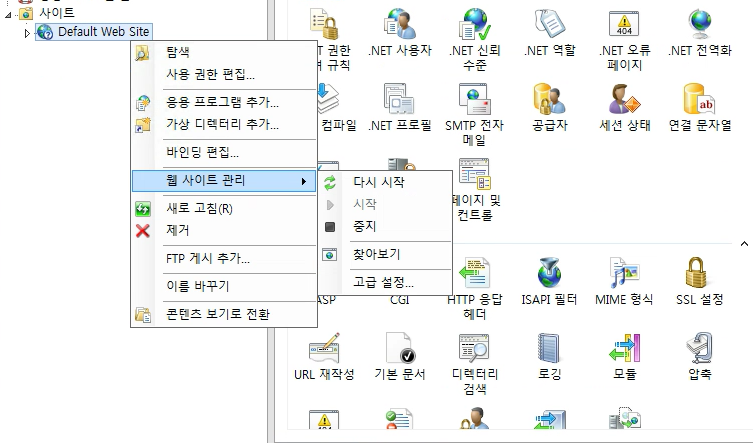
연결 제한을 확장하고 제한 시간 값을 900으로 변경한 다음 확인을 클릭합니다.
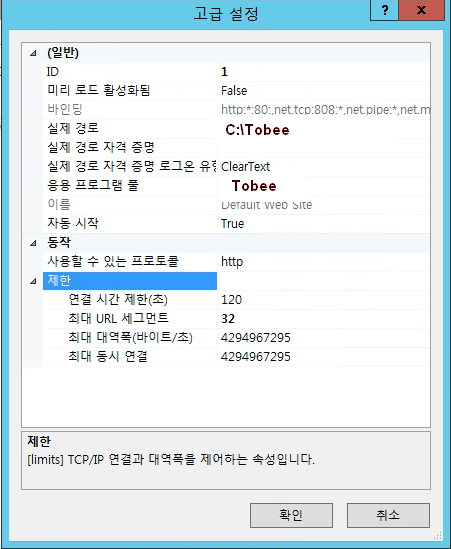
이상.
728x90
'이것저것' 카테고리의 다른 글
| [C#] PublicKeyToken=null - DLL 서명하기 (1) | 2022.12.22 |
|---|---|
| [C#] System.NullReferenceException (0) | 2022.12.20 |
| [C#] Dll의 PublicKeyToken 찾기 (0) | 2022.12.19 |
| Wireshark에서 IP로 필터링하는 방법 (0) | 2022.12.02 |
| IIS 설정-사이트 바인딩 (0) | 2022.11.22 |

